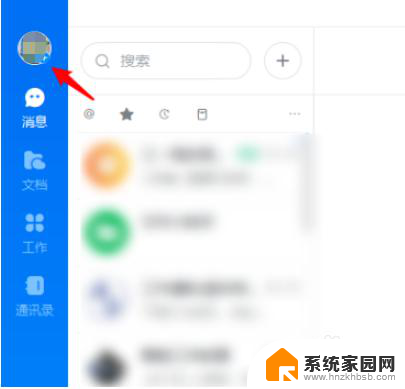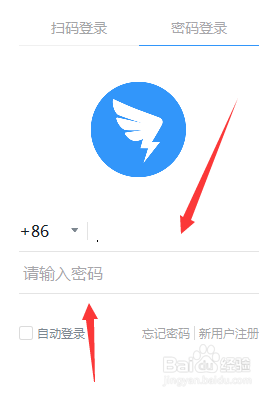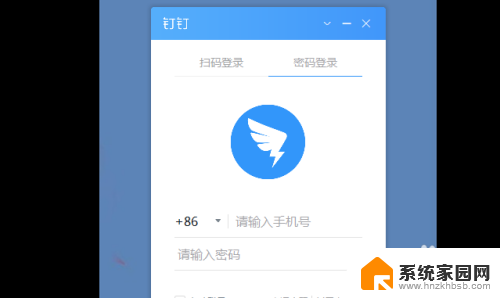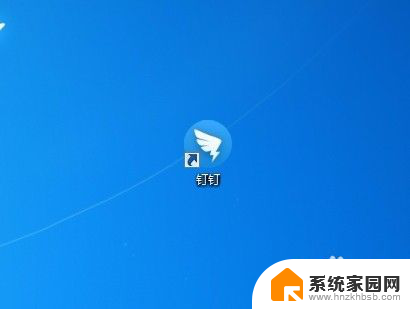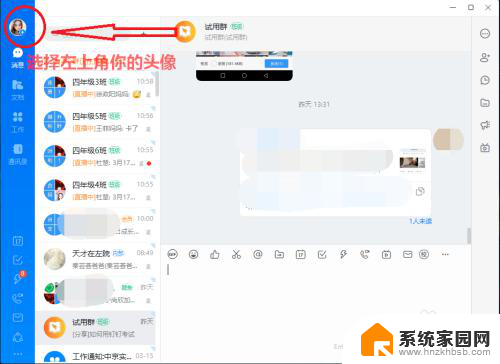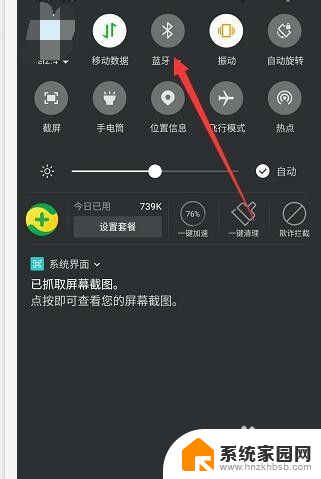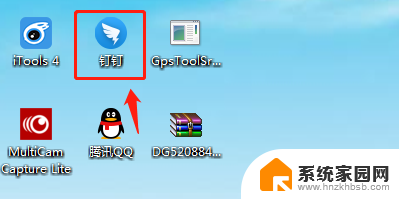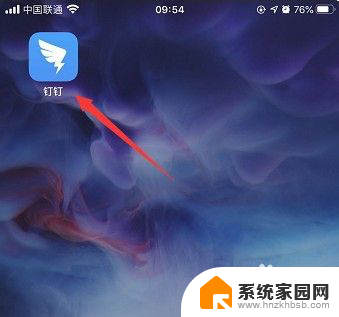钉钉电脑版如何取消开机自动登录 怎么在钉钉上取消自动登录
更新时间:2024-04-29 09:04:52作者:xiaoliu
钉钉是一款非常方便的办公软件,但有时候我们可能不希望每次开机都自动登录钉钉,如何在钉钉上取消自动登录呢?在钉钉电脑版上取消自动登录其实非常简单,只需要在设置中找到自动登录选项,然后将其关闭即可。这样下次开机时钉钉就不会自动登录了。希望以上方法能帮助到大家。
具体方法:
1.打开电脑版的钉钉登录后,点击左上方的个人头像。
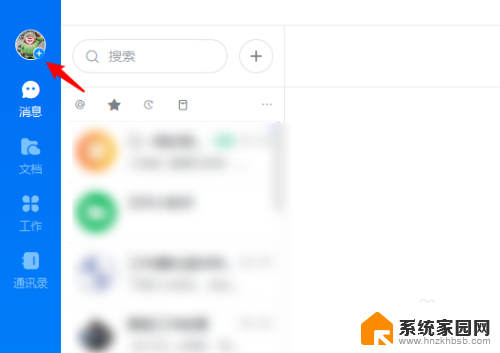
2.点击进入后,选择下方的系统设置的选项。
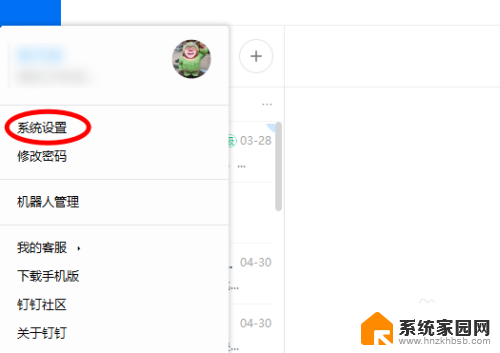
3.点击后,选择开机自启动的开关将其关闭。
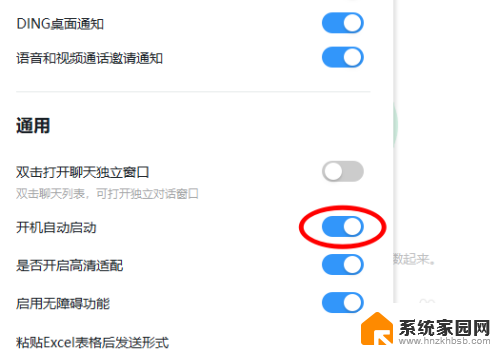
4.关闭后,再次点击头像,选择切换账号。
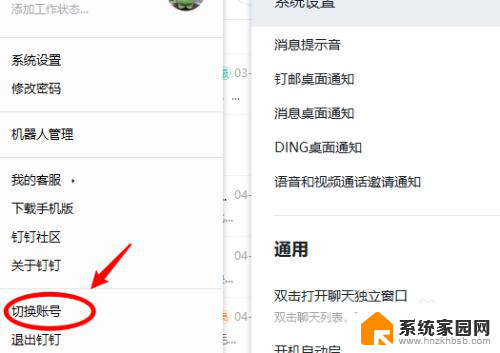
5.点击后,即可退出当前账号的登录。在下次使用时就不会自动登录钉钉。
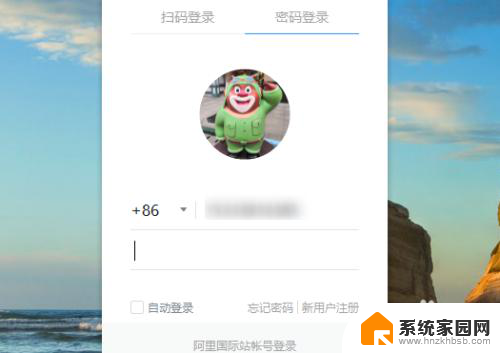
以上是钉钉电脑版如何取消开机自动登录的全部内容,如果您遇到这个问题,您可以按照以上步骤解决,希望这能对您有所帮助。